各位熟悉ppt2010软件吗?晓得通过该款软件设计下雨效果动画的操作吗?下面小编就分享了ppt2010设计下雨效果动画的详细操作内容,还不会操作的朋友来学习吧。
先启动ppt2010,右键单击选择设置背景格式选项,设为渐变填充。
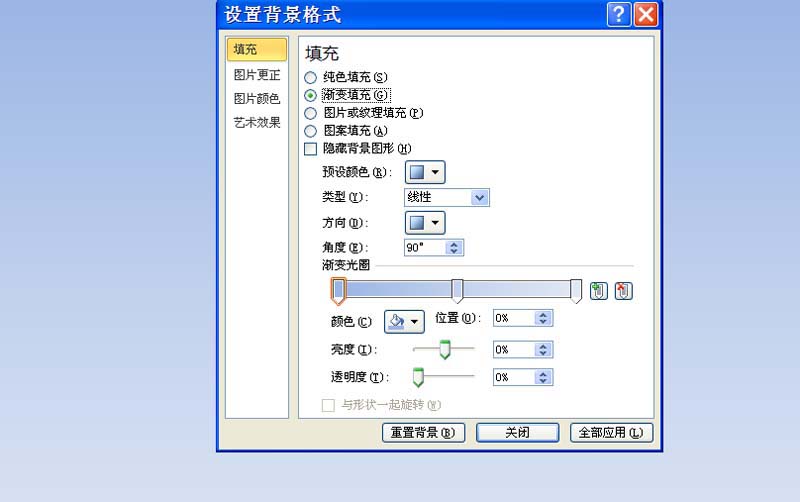
执行插入-形状命令,从中选择直线并绘制直线,调整执行的长度。
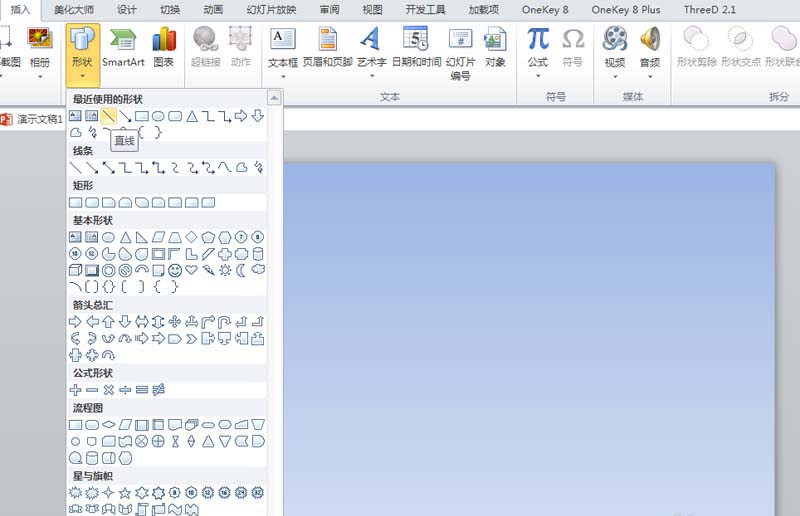
接着设置直线的形状轮廓为白色,采用同样的方法再次插入直线,并设置为渐变线。
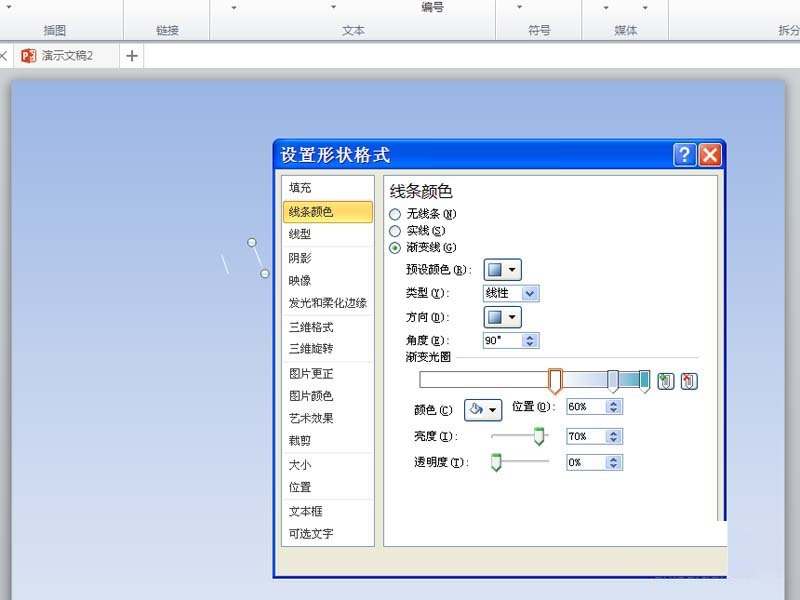
再选择第一条直线,执行动画-添加动画命令,选择直线动画效果。
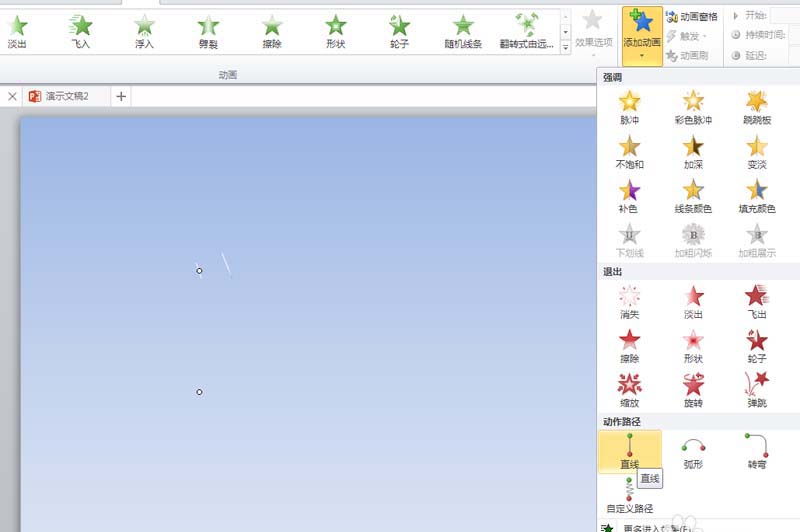
这时候调出动画窗格,调出计时对话框,设置期间为快速1秒,选择第二条渐变线,执行同样的步骤。
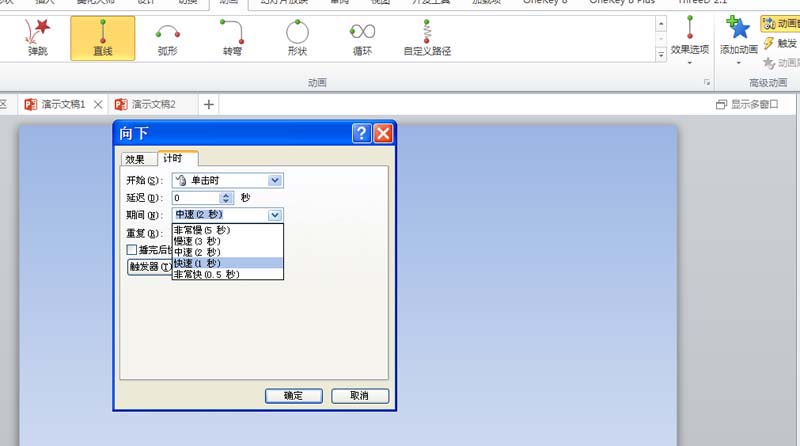
接下来调整路径的方向和长度,选择动画窗格中的两个动画,设为从上一项开始。
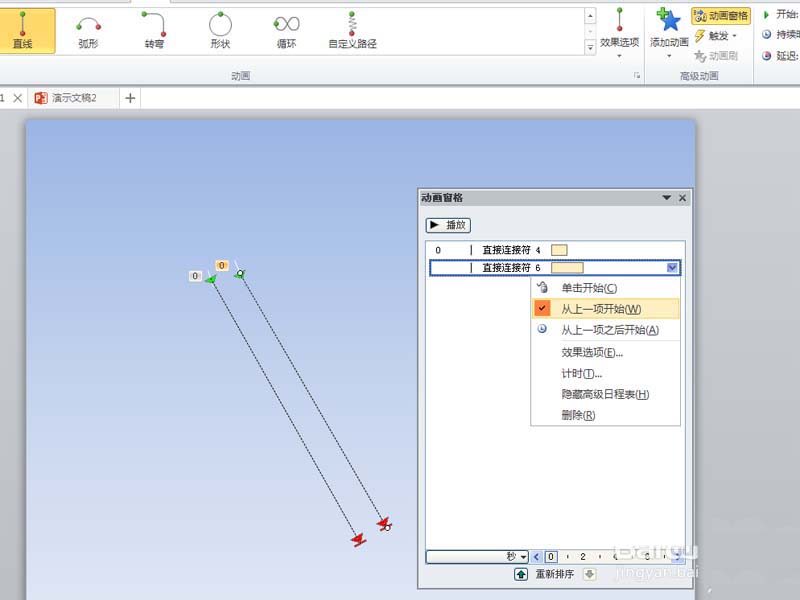
最后选择两条直线,多次复制并调整他们的相对位置,设置重复为直到幻灯片末尾,播放查看动画效果。
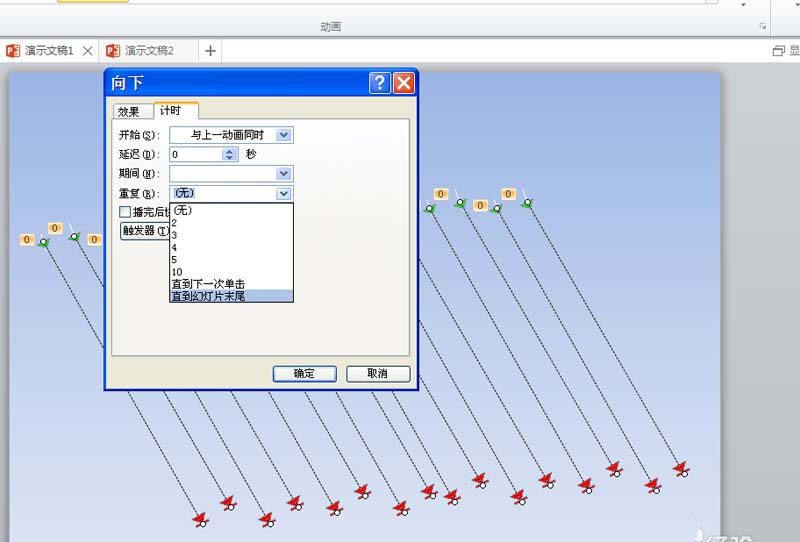
上文就讲解了ppt2010设计下雨效果动画的详细操作内容,希望有需要的朋友都来学习哦。



